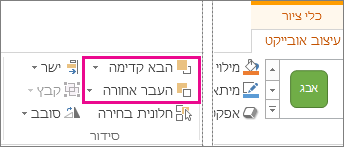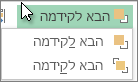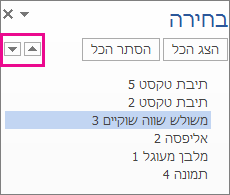בעת הוספת תמונות, צורות או אובייקטים אחרים למסמכי Office, הם נערמים באופן אוטומטי בשכבות בודדות בעת הוספתם. באפשרותך להזיז צורות בודדות או אובייקטים או קבוצות אובייקטים אחרים בערימה. לדוגמה, באפשרותך להזיז אובייקטים למעלה או למטה בתוך ערימה של שכבה אחת בכל פעם, או להזיז אותם לחלק העליון או התחתון של ערימה בזז אחד. באפשרותך לחפוף אובייקטים בעת ציור כדי ליצור אפקטים שונים.
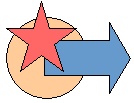
הערות:
-
לקבלת מידע אודות יישור אובייקטים, ראה יישור או סידור של תמונה, צורה, תיבת טקסט או WordArt.
-
לקבלת מידע אודות קיבוץ אובייקטים, ראה קיבוץ או ביטול קיבוץ של צורות, תמונות או אובייקטים אחרים.
חשוב: ב- Word וב- Outlook, עליך לעגן תחילה אובייקטים מרובים לפני בחירתם. בחר אובייקט אחד. לאחר מכן, החזק את מקש Ctrl לחוץ בעת בחירת אובייקטים נוספים.
הזזת תמונה, צורה, תיבת טקסט או WordArt
-
לחץ על הגבול של ה- WordArt, של תיבת הטקסט או של הצורה שברצונך להזיז.
כדי להזיז תיבות טקסט או צורות מרובות, לחץ והחזק את מקש Ctrl בעת לחיצה על הגבולות.
-
כאשר הסמן משתנה לחץ בעל ארבעת הראשים, גרור אותו למיקום החדש.
כדי לזוז בהפרשים קטנים, לחץ והחזק את מקש Ctrl בעת הקשה על מקש חץ. כמו כן, כדי להזיז את האובייקט באופן אופקי או אנכי בלבד, לחץ והחזק את מקש Shift תוך גרירתו.
הערה: המרחק המצטבר, או הסט, הוא תוספת של פיקסל אחד. הפיקסל של מסך אחד מייצג יחסית לאזור המסמך תלוי באחוז גודל התצוגה. כאשר המסמך מוגדל ל- 400%, פיקסל מסך אחד הוא מרחק הסט קטן יחסית במסמך. כאשר המסמך מוקטן ל- 25%, פיקסל מסך אחד הוא מרחק הסט גדול יחסית במסמך.
בהתאם לאופן שבו אתה מעביר את ה- WordArt, הצורה או תיבת הטקסט, ייתכן שיהיה קל יותר לגזור ולהדביק אותם. לחץ באמצעות לחצן העכבר הימני על האובייקט ולאחר מכן לחץ על גזור (או הקש Ctrl+X). הקש Ctrl+V כדי להדביק אותו. באפשרותך גם לגזור ולהדביק אותו במסמך אחר, או בין תוכניות, כגון משקופית PowerPoint לגליון עבודה של Excel.
הזזת תיבת טקסט, WordArt או צורה קדימה או אחורה בערימה
-
לחץ על ה- WordArt, הצורה או תיבת הטקסט שברצונך להזיז למעלה או למטה בערימה.
-
בכרטיסיה תבנית כלי ציור, לחץ על הבא קדימה או העבר אחורה.
תוכל לבחור בין הזזת האובייקט שכבה אחת למעלה (הבא קדימה) או לראש הערימה (הבא לקידמה). האפשרות העבר אחורה כוללת אפשרויות דומות: שכבה אחת למטה (העבר אחורה) או לתחתית הערימה (העבר לאחור).
עצות:
-
ב- Office 2016, אם יש לך כמות גדולה של WordArt, צורות, תיבות טקסט או אובייקטים אחרים, ייתכן שיהיה קל יותר להשתמש בחצים למעלה ולמטה בחלונית הבחירה כדי להזיז אובייקטים.
-
-